
Entre las muchas características de Ubuntu 19.10 se encuentra la compatibilidad para compartir medios más fácilmente entre Ubuntu y televisores inteligentes, consolas de juegos e incluso otras computadoras.
La nueva opción para compartir medios de Ubuntu significa que puede compartir videos, música y fotos a través de su red local, sin instalar el software del servidor DLNA
La nueva opción "Compartir medios" de Ubuntu 19.10 se encuentra en Settings > Sharing significa que no hay necesidad de descargar e instalar un cliente de servidor DLNA separado para compartir fotos, videos y música multimedia a través de su red local.
Una vez habilitado, puede, por ejemplo, revisar las fotos que descargó en su computadora portátil desde la pantalla más grande de su casa, a saber, su televisor.
Del mismo modo, puede transmitir archivos de música y video guardados en su máquina principal a través de una consola de juegos o un decodificador habilitado para la web como el Roku.
Y todo funciona utilizando los omnipresentes protocolos DLNA/UPnP y su red local, sin necesidad de configurar un servidor en la nube de terceros ni un centro multimedia.
Ahora, es cierto:poder usar el uso compartido de DLNA en Ubuntu no es "nuevo" en sí mismo, ya que hay una tonelada de aplicaciones y clientes de servidores DLNA de terceros, muchos de los cuales promocionan funciones avanzadas o más control sobre el uso compartido de archivos.
Lo que es interesante aquí es que puede habilitar las capacidades del servidor DLNA listas para usar en Ubuntu 19.10; no necesita esforzarse para instalar un servidor DLNA de Linux para comenzar.
¿Interesado en probarlo?
Usar el uso compartido de medios en Ubuntu 19.10
La nueva función para compartir medios cubierta en esta publicación solo está disponible en Ubuntu 19.10 y versiones posteriores. Si tiene Ubuntu 16.04, 18.04 o 19.04, tendrá que instalar una herramienta de servidor de medios de terceros en su lugar.
Para activar el uso compartido de medios en Ubuntu 19.10, simplemente abra la Configuración principal aplicación y seleccione 'Compartir' opción en la barra lateral:
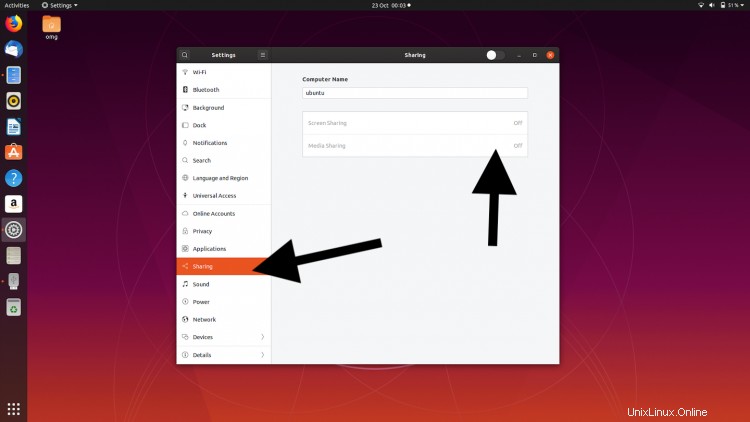
A continuación, haga clic en 'Compartir medios' opción que está atenuada en el panel principal. Aparecerá un pequeño cuadro de diálogo modal:
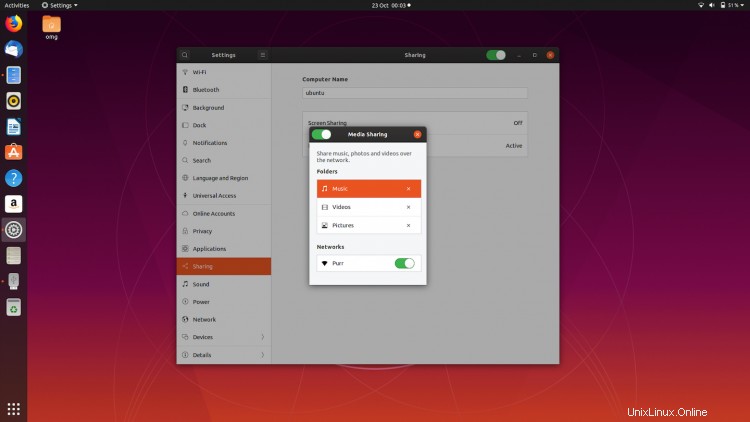
Deslice el conmutador en la barra de encabezado del cuadro de diálogo modal a "Activado" y luego seleccione una red de la lista para compartir sus medios.
El uso compartido de DLNA no es una forma segura de compartir medios. Todos en la misma red pueden acceder (pero no editar/eliminar) medios compartidos.
Notarás que 3 carpetas se comparten de manera predeterminada :Imágenes , Vídeos y Música . Si no desea compartir uno o ninguno de estos, simplemente elimínelos de la lista usando x ion a la derecha del nombre de la carpeta.
Para añadir sus propias fuentes de medios simplemente desplácese hacia abajo en el cuadro de diálogo y presione + botón. Luego use el selector de carpetas para navegar y seleccionar una carpeta diferente en su sistema. Repita el proceso para agregar directorios adicionales.
¿Qué tan bien funciona?
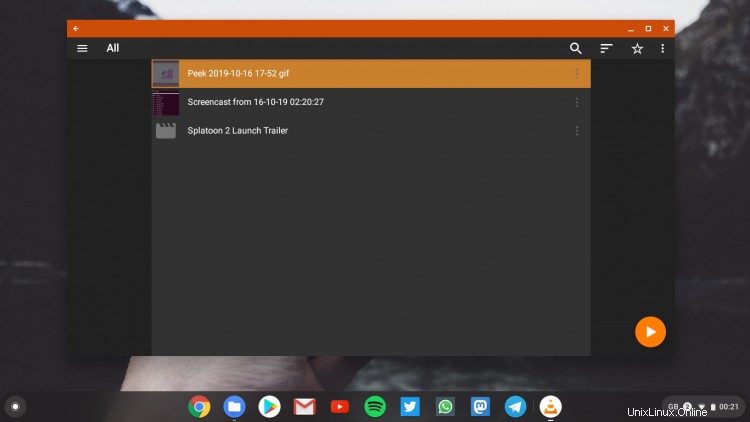
El nuevo uso compartido de medios La función en Ubuntu 19.10 le brinda una manera fácil de configurar un servidor DLNA en Ubuntu sin instalar software de terceros como Emby, Jellyfin o Plex.
Puede acceder a sus archivos a través de su red local a través de cualquier dispositivo compatible con DLNA y UPnP, incluidos televisores inteligentes, consolas de juegos (como Playstation 3 y 4) o cliente receptor DLNA, como VLC.
¿Solo necesita compartir archivos? Cómo transferir archivos entre Windows y Ubuntu usando su red localPero, ¿cómo es la experiencia? ¿Es usable? ¿Es mejor que un servidor multimedia normal o herramientas como Google Chromecast?
Comenzaré con videos ya que, en mi opinión, es el caso de uso más grande aquí.
Pude reproducir un archivo de video de definición estándar (con audio) muy bien usando VLC en un Chromebook. Pero los videos HD y FHD tartamudeaban mucho , con fotogramas perdidos y fragmentos de audio perdidos.
Su kilometraje variará según la velocidad de su red, el formato de video que está "transmitiendo" y la antigüedad/estabilidad del receptor.
Simplemente no esperes la calidad de Netflix.
Compartir fotos y música fue una experiencia completamente diferente. Podía hojear fotos y transmitir archivos MP3 sin problemas reales (nuevamente, estaba transmitiendo desde una computadora portátil con Ubuntu a la aplicación VLC de Android en una Chromebook).
Podía navegar por todas las carpetas de red disponibles, ver miniaturas, obtener información básica de archivos y más.
Me imagino que acceder a archivos desde algo con menos sobrecarga (estoy probando una aplicación de Android en un subsistema de Android que ejecuta un sistema Linux en un hardware no muy bueno) resultaría en menos fricción de la que encontré.
¡Intente compartir medios usted mismo y hágame saber cómo fue su experiencia!h/t Popey